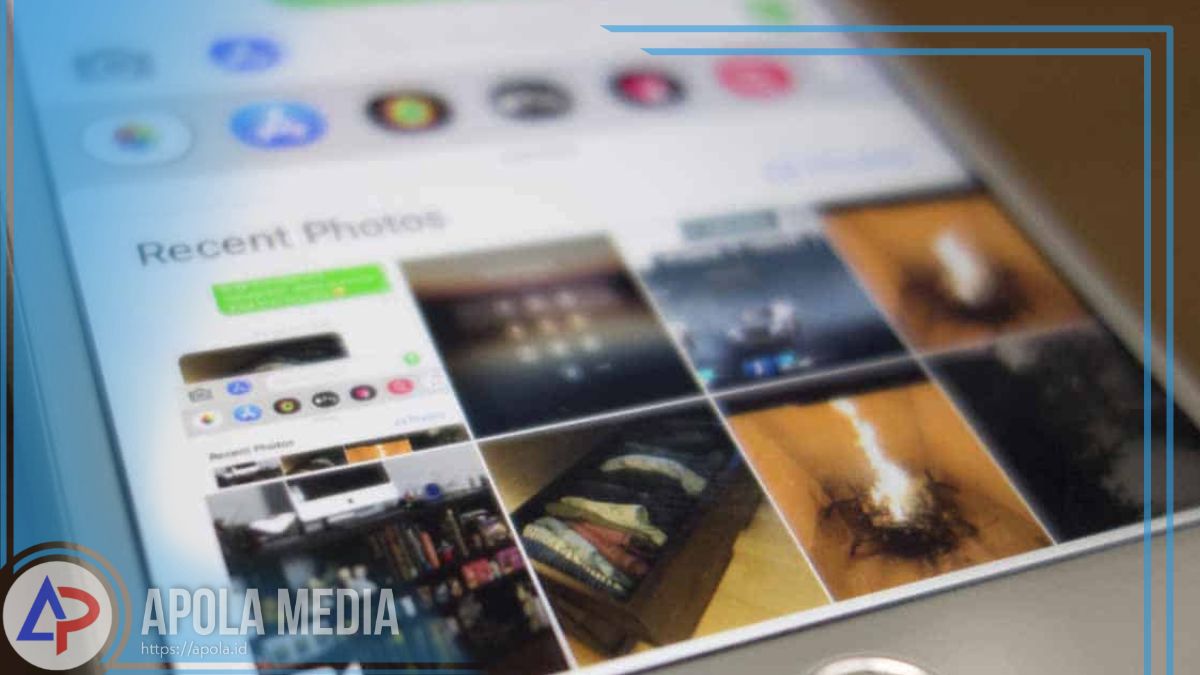Belakangan ini banyak pengguna android yang sedang mencari tutorial mengenai cara menjernihkan video yang pecah di android.
Kebanyakan orang mengira bahwa video yang pecah tersebut disebabkan oleh smartphone yang mereka punya, namun sebenarnya kendala tersebut dapat terjadi karena video yang kamu putar tersebut.
Bagi kamu pengguna android yang sedang mengalami kendala ketika memutar video dan videoanya pecah.
Maka kamu tidak perlu khawatir, karena ada beberapa cara menjernihkan video yang pecah di android yang bisa kamu coba lakukan untuk mengatasi kendala tersebut.
Untuk cara menjernihkan video yang pecah di Android, kamu bisa mengatasinya dengan cara meningkatkan resolusi video dan merubah codec video.
Meskipun hasilnya memang kurang maksimal, namun tidak ada salahnya mencoba bukan? Lagi pula caranya juga sangat mudah dan dapat dilakukan disemua jenis hp android.
Sayangnya, untuk menjernihkan video yang pecah ini hanya dapat dilakukan dengan menggunakan aplikasi tambahan.
Ada beragam aplikasi yang bisa kamu gunakan dan ditemukan di play store, kamu juga bisa mencoba menggunakan aplikasi yang berbayar untuk mengatasi video yang pecah tersebut.
Nah, bagi kamu yang penasaran ingin mengetahui aplikasinya. Maka kamu bisa menyimak penjelasan dibawah ini.
Daftar Isi
Cara Menjernihkan Video Yang Pecah Di Android
Dari sekian banyak aplikasi yang tersedia di internet dan play store, kami akan merekomendasikan salah satu aplikasi yang bernama Video Converter.
Aplikasi ini memiliki banyak sekali fitur editing video yang nantinya akan membantu pengguna hp android dalam pengeditan video mereka.
Aplikasi video converter ini dapat kamu dowmload secara gratis, tapi jika kamu ingin fitur yang kebih lengkap. Maka kamu bisa membeli versi premium.
Meski demikian, kamu akan tetap bisa menjernihkan video yang pecah dengan menggunakan versi gratis di aplikasi ini.
Untuk ukuran aplikasinya juga terbilang cukup kecil, sehingga tidak akan banyak memakan ruang pada ponsel kamu.
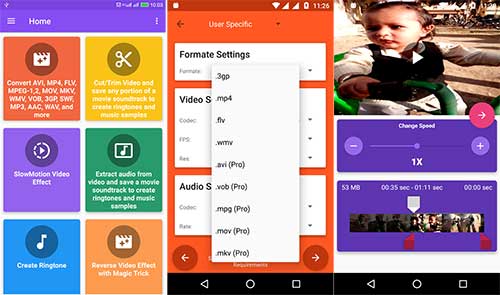
Berikut ini cara menjernihkan video yang pecah di android dengan menggunakan aplikasi Video Converter.
- Download Aplikasi Video Converter
Download terlebih dahulu aplikasi video converter melalui aplikasi play store secara gratis. Jika aplikasi tersebut sudah berhasil terinstal, maka kamu bisa langsung membukannya.
- Pilihlah Menu Converter
Setelah kamu berada pada halaman beranda aplikasinya, maka akan muncul beberapa pilihan menu.
Kamu hanya perlu memilih menu video converter supaya bisa merubah resolusi video kamu yang pecah tersebut.
- Memilih Video
Lalu, carilah video yang akan di konversi agar menjadi jernih yang tersimpan pada memori hp kamu.
- Memilih Alat Konversi
Pada bagian ini, kamu harus memilih alat yang akan kamu gunakan untuk konversi. Untuk alatnya kamu bisa memilih cammon atau perangkat sebagainya yang kamu inginkan.
Jika kamu sudah memilihnya, maka kamu bisa mengklik tanda anak panah untuk melanjutkan proses penjernihan tersebut.
- Mengubah Format Video
Selanjutnya akan muncul beragam pengaturan untuk merubah format, resolusi, audio dan yang lainnya.
Kamu hanya perlu mengklik bagian format, jika sebelumnya format video masih 3GP, maka kamu bisa mengubahnya dengan memilih format MP4.
- Mengubah Codec Video
Mengubah vodec video ini juga sangat berpengaruh bagi kejernihan video kamu, kami menyarankan bagi kamu yang ingin mengatasi video yang pecah. Maka kamu bisa mengubah codec ini menjadi H264 atau H265.
- Meningkatkan Resolusi Video
Setelah kamu selesai mengganti codec seperti yang sudah kami sampaikan sebelumnya, maka langkah selanjutnya yaitu meningkatkan resolusi video kamu.
Jika sebelumya resolusi video masih 360p atau 480p, maka kami menyarankan kammu untuk mengubah resolusi video menjadi kebih tinggi lagi. Kamu bisa mengubanya menjadi 720p atau 960p.
Bila sudah selesai mengatur resolusi tersebut, maka kamu bisa mengklik icon panah untuk melanjutkan.
- Mulailah Melakukan Konversi
Kamu bisa mengonversi video supaya menjadi lebih jernih, caranya yaitu dengan mengklik tombol yang ada pada bagian kanan bawah untuk memulai mengonbersi video.
- Tunggu Proses Sampai Selesai
Langkah terakhir yang bisa kamu lakukan yaitu menunggu proses konversi berhasil, waktu konversi tersebut juga tergantung ukuran video kamu.
- Coba Putar Videonya
Jika proses konversi sudah benar benar selesai, maka kamu bisa langsung mencoba memutar video tersebut.
Seharusnya video yang pecah tersebut akan sedikit terjernihkan karena kita telah merubah resolusi dan codec video tersebut.
Akhir Kata
Sekian penjelasan mengenai cara menjernihkan video yang pecah di hp android. Semoga penjelasan kali ini bisa benar benar membantu kamu untuk mengatasi masalah yang terjadi pada video kamu.